DiaShow 10 neue Funktionen: Der Playhead
DiaShow 10 und Stages 10 sind da! Neben Altbewährtem in Sachen Foto, Musik, Text und Video, gibt es vor allem im Bereich Video tolle Neuigkeiten zu entdecken. Treue DiaShow-Nutzer älterer Versionen sollten sich beim Umstieg aber auch auf einige andere Überraschungen einstellen. Wir stellen hier die wichtigsten Unterschiede und Neuerungen vor.
Neue Funktionen: Der Playhead
Eine entscheidende Neuerung, durch die nun der Videoschnitt wie in klassischen Videoschnittprogrammen möglich ist, ist der Playhead. Er funktioniert aber nicht nur als Schnittwerkzeug, sondern dient auch dem Positionieren für das „Abspielen ab hier“. Damit ist es nun ohne umständliches Starten und Pausieren möglich, zur Ansicht mitten in ein Video zu springen oder auch gezielt eine Überblendung oder einen Effekt am Ende eines Objekts zu betrachten.
Ja, wo ist er denn?
Wird das Programm gestartet, befindet sich der Playhead immer an Anfang Ihrer DiaShow. Um eine spätere Stelle der Show anzusehen, kann der Playhead mit der Maus an diese Stelle gezogen werden. Ein Klick in die Zeitleiste an der gewünschten Stelle erfüllt den gleichen Zweck. Danach kann das „Abspielen ab hier“ über den entsprechenden Button im Layoutdesigner (alternativ Taste F6) oder im Vollbildmodus (F8) gestartet werden.
Zurück aus der Zukunft
Wir wissen es selbst: Alte Gewohnheiten sind schwer zu ändern. Nicht so in Stages und DiaShow 10! Wer DiaShow schon länger nutzt und sich das alte „Ab hier“-Abspielverhalten ab einem markierten Objekt den Startpunkt zurückwünscht, braucht auf das Liebgewonnene nicht verzichten. Unter „Extras“ – „Programmeinstellungen“ – „Timeline“ kann der Haken bei Abspielen „ab hier“ startet ab dem ausgewählten Objekt aktivieren. Um die Änderung wirksam zu machen, ist ein Neustart des Programms notwendig.
Stages-Nutzer sehen mehr!
Stages-Nutzer kennen die Möglichkeit der „Live-Vorschau“ am Abspielknopf bereits aus Version 9. Mit dieser Funktion können Sie mit Hilfe des Playheads und der Maus wie ein DJ über ausgewählte DiaShow-Abschnitte „scratchen“, um das Verhalten detailliert im Layoutdesigner zu kontrollieren. Diese Live-Vorschau gibt es weiterhin in Version 10. Nur eines hat sich geändert – die Position des Button zur Aktivierung bzw. Deaktivierung der Live-Vorschau. Er befindet sich nun im unteren Teil des Layoutdesigners, direkt neben der Bewegungspfad-Vorschau, die ebenfalls aus dem oberen Bereich umgezogen ist.
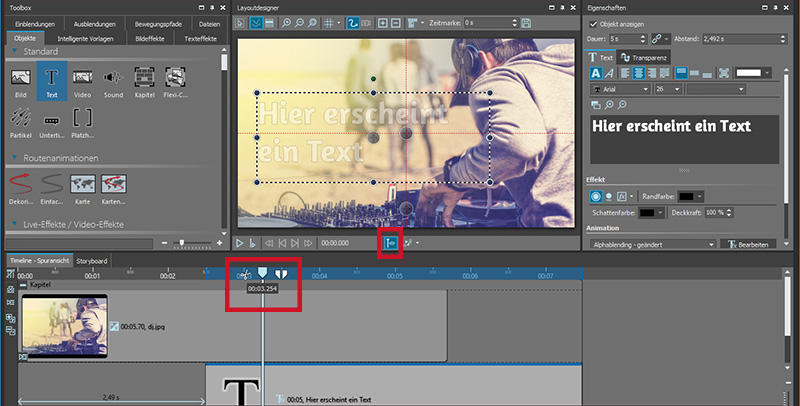
Mit der Live-Vorschau in Stages lassen sich Effekte bis ins kleinste Detail auf ihre Wirkung überprüfen.
Mehr Neuigkeiten
Auf unserer Webseite erfahren Sie mehr über Stages 10 und DiaShow 10.
Lernen Sie in den folgenden Blogartikeln mehr zu Stages 10 / DiaShow 10 – Neue Funktionen:
– Theme wechseln
– Gestalten mit dem Texteditor
– Einfaches Ersetzen von Objekten und Hintergrundmusik
– Bildeffekte für Texte
Abbonieren Sie den Hilfeblog – einfach rechts oben Mailadresse eintragen, um keinen neuen Beitrag zu verpassen!
Foto: shutterstock.com/ oneinchpunch

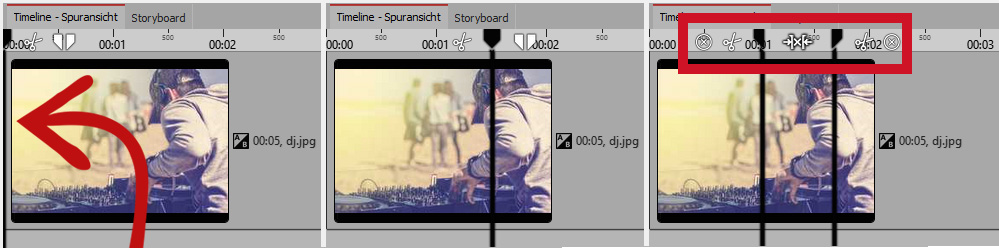

3 Responses
[…] Sie in den folgenden Blogartikeln mehr zu Stages 10 / DiaShow 10 – Neue Funktionen: – Der Playhead – Gestalten mit Texteditor und […]
[…] Blogartikeln mehr zu Stages 10 / DiaShow 10 – Neue Funktionen: – Theme wechseln – Der Playhead – Musik und Bilder schnell […]
[…] folgenden Blogartikel informieren ebenfalls zu Stages 10 / DiaShow 10 – Neue Funktionen: – Der Playhead – Gestalten mit Texteditor und Farbpipette – Theme […]